网友南续提问:谷歌浏览器设置主页的操作方法有哪些
很多用户在使用谷歌浏览器时候没有主页面,多数人可能使用不习惯,想要为其添加一个主页面,但是不知道具体的操作方法是什么,小编整理了一下具体的操作流程,接下来一起来看看吧~
【】
谷歌浏览器设置主页的操作方法:
1、首先我们打开谷歌浏览器,在页面右上角找到“三个点”按钮并点击。
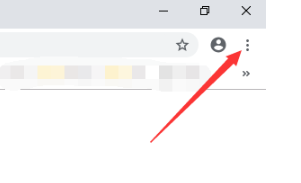
2、在出现的列表中,找到“设置”选项并点击。
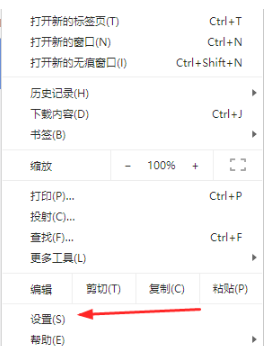
3、进出设置窗口后,找到“外观”列表下的“显示主页按钮”选项。
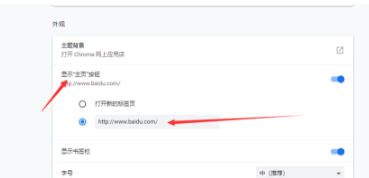
4、也可以在“启动时”列表下,进行启动时候设置。
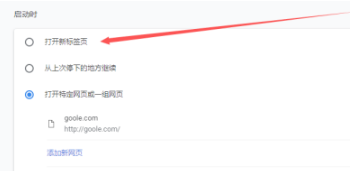
5、在“搜索引擎”列表下进行搜索引擎设置。
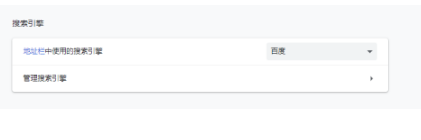
可能你还想了解:
以上就是小编整理的谷歌浏览器设置主页的操作方法了,更多相关信息可以继续关注系统家园哦~
关于《谷歌浏览器设置主页的操作方法》相关问题的解答伊驻小编就为大家介绍到这里了。如需了解其他软件使用问题,请持续关注国旅手游网软件教程栏目。



